Cara Memperbaiki Kesalahan Panggilan Gagal di iPhone [Solved]
![Cara Memperbaiki Kesalahan Panggilan Gagal di iPhone [Solved]](https://ilinuxgeek.com/storage/img/images/how-to-fix-call-failed-error-on-iphone-[solved].png)
- 996
- 39
- Enrique Purdy
Bayangkan seseorang sedang terburu -buru untuk menelepon seseorang dengan sangat mendesak apakah itu darurat medis atau alasan lain tetapi ketika mereka menelepon, itu terputus dengan pesan kesalahan yang mengatakan panggilan gagal pada layar iPhone. Bukankah itu benar -benar membuat frustrasi?
Kami telah mendapatkan laporan dari sejumlah pengguna iPhone dengan masalah yang sama yang disebutkan di atas dalam artikel ini. Ini bisa menjadi masalah serius jika tidak diselesaikan sesegera mungkin.
Masalah ini mungkin disebabkan karena banyak alasan dan beberapa di antaranya tercantum di bawah ini.
- Masalah Jaringan
- Masalah Kartu SIM
- Perubahan dilakukan pada pengaturan pilihan jaringan
- Sinyal lemah di daerah tertentu
- Kesalahan perangkat lunak teknis di dalam iPhone
- Nomor spesifik harus diblokir oleh pengguna.
Dalam meneliti faktor -faktor ini, kami telah menyusun beberapa perbaikan dalam artikel di bawah ini yang akan membantu pengguna dalam memperbaiki masalah.
Mohon temukan semua solusi satu per satu untuk menyelesaikannya jika Anda juga salah satunya.
Daftar isi
- Perbaiki 1 - Aktifkan dan kemudian nonaktifkan mode pesawat terbang
- Perbaiki 2 - Nonaktifkan Pembatasan ID Panggilan pada Nomor Anda
- Memperbaiki 3 - mengeluarkan dan memasukkan kembali kartu SIM
- Perbaiki 4 - Periksa apakah kontak diblokir di iPhone Anda
- Perbaiki 5 - Atur Ulang Pengaturan Jaringan di iPhone Anda
- Perbaiki 6 - Periksa Pengaturan Pilihan Jaringan
- Perbaikan tambahan
Perbaiki 1 - Aktifkan dan kemudian nonaktifkan mode pesawat terbang
Sebagian besar pengguna telah menyelesaikan masalah ini sesuai klaim mereka dengan hanya mengaktifkan dan kemudian menonaktifkan mode pesawat terbang di iPhone mereka. Karena beberapa kesalahan teknis pada iPhone, masalah jaringan cenderung terjadi apakah itu seluler, wi-fi, dll. Jadi mengikuti metode ini membantu mereka memperbaikinya.
Langkah -langkah untuk mengaktifkan dan kemudian menonaktifkan mode pesawat terbang.
Langkah 1: Buka kunci iPhone terlebih dahulu dan pergi ke Pengaturan halaman dengan mengetuk Pengaturan ikon dari layar beranda.
Langkah 2: Setelah halaman Pengaturan terbuka, Anda akan menemukan Pesawat terbang Mode Opsi di atas seperti yang ditunjukkan di bawah ini.
Langkah 3: Cukup ketuk Mode pesawat Toggle Button To memungkinkan dia.
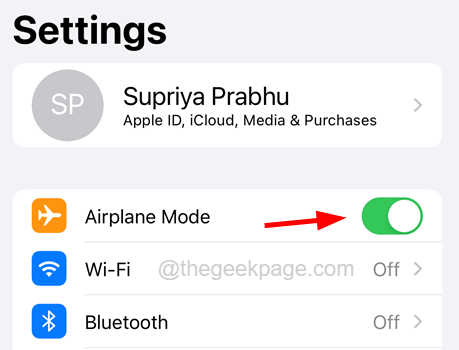
Langkah 4: Setelah diaktifkan, tunggu sebentar dan kemudian cacat itu dengan mengotak -atik Mode pesawat beralih ke matikan seperti yang ditunjukkan pada tangkapan layar di bawah ini.
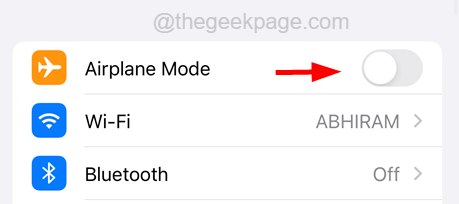
Langkah 5: Setelah selesai, coba panggil beberapa kontak di iPhone Anda dan lihat apakah Anda masih mendapatkan kesalahan.
Perbaiki 2 - Nonaktifkan Pembatasan ID Panggilan pada Nomor Anda
Jika ID penelepon untuk nomor Anda tersembunyi dari orang lain saat menelepon, maka ini mungkin mengganggu dan menyebabkan masalah ini di iPhone Anda. Jadi coba periksa apakah pembatasan ID panggilan dinonaktifkan atau tidak menggunakan langkah -langkah di bawah ini.
Langkah 1: Buka Telepon aplikasi dengan mengetuk Telepon ikon aplikasi dari layar beranda.
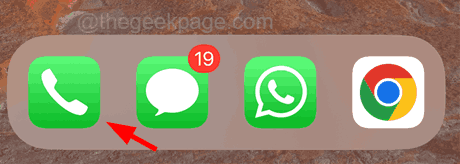
Langkah 2: lalu pilih Keypad Opsi di bagian bawah seperti yang ditunjukkan di bawah ini.
Langkah 3: Sekarang panggil *#31# dan ketuk Hubungi Ikon seperti yang ditunjukkan pada tangkapan layar di bawah ini.
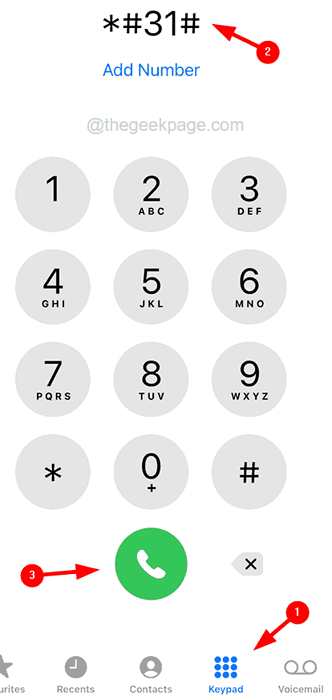
Langkah 4: Ini akan memanggil dan memanggil kode rahasia ini yang akan menunjukkan hasil seperti yang ditunjukkan di bawah ini.
Pengaturan interogasi berhasil pembatasan ID baris panggilan dinonaktifkan
Jika Anda masih menghadapi masalah seperti itu, ikuti dengan mohon Perbaikan tambahan diberikan di bawah.
Memperbaiki 3 - mengeluarkan dan memasukkan kembali kartu SIM
Jika kartu SIM tidak ditempatkan dengan benar di pemegang atau berisi kotoran di dalam pemegang kartu, maka kami menyarankan pengguna kami untuk mengikuti langkah -langkah di bawah ini tentang cara melanjutkan metode untuk menyelesaikan masalah ini.
Langkah 1: Pertama -tama ambil pin dan masukkan ke dalam lubang di samping pemegang kartu sim di sisi iPhone dan dorong.
Langkah 2: Ini mengeluarkan pemegang kartu SIM dari iPhone.
Langkah 3: Perlahan keluarkan dan lepaskan kartu SIM.
Langkah 4: Sekarang menggunakan kain bersih, bersihkan kotoran atau kotoran yang ada di pemegang kartu.
Langkah 5: Tempatkan kartu SIM kembali ke tempat.
Langkah 6: Akhirnya, masukkan pemegang kembali ke iPhone di sisinya.
Sekarang coba panggil seseorang dan lihat apakah kesalahan masih muncul.
Perbaiki 4 - Periksa apakah kontak diblokir di iPhone Anda
Ketika ada pengguna yang mencoba menelepon seseorang dari iPhone mereka dan menemukan kesalahan panggilan ini, ini mungkin karena pengguna mungkin telah memblokir kontak orang itu di iPhone mereka. Jadi mari kita periksa apakah ada kontak yang diblokir dan jika diblokir, buka blokirnya.
Ikuti langkah -langkah di bawah ini tentang cara memeriksa apakah kontak diblokir di iPhone Anda.
Langkah 1: Pertama, Anda harus pergi ke Pengaturan Halaman di iPhone Anda.
Langkah 2: Cari Telepon opsi dengan menggulir Pengaturan halaman dan mengetuknya seperti yang ditunjukkan pada tangkapan layar di bawah ini.
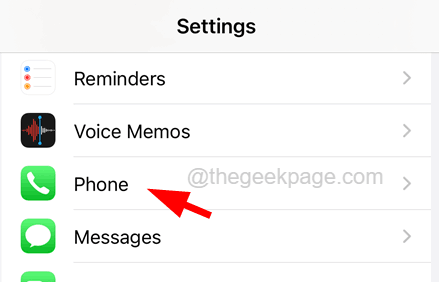
Langkah 3: Selanjutnya, di ketuk bawah pada Kontak yang diblokir pilihan.
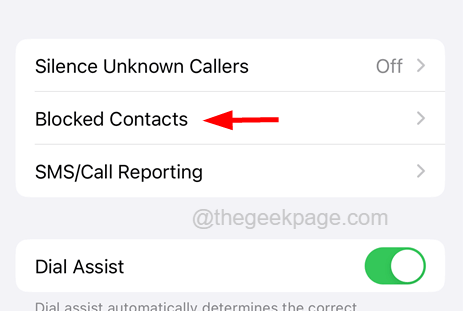
Langkah 4: Pada halaman kontak yang diblokir, Anda akan menemukan semua kontak yang diblokir.
Langkah 5: Untuk menghapus kontak spesifik dari daftar yang diblokir, ketuk pada Edit Opsi di sudut kanan atas seperti yang ditunjukkan pada tangkapan layar di bawah ini.
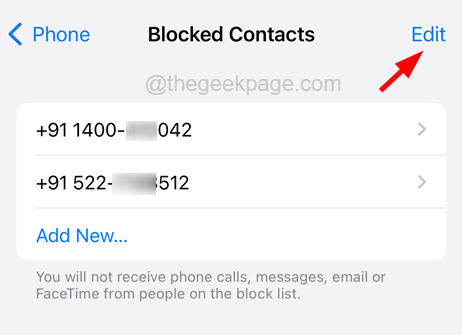
Langkah 6: Anda dapat menghapus kontak dengan mengetuk minus tanda merah seperti yang ditunjukkan di bawah ini.
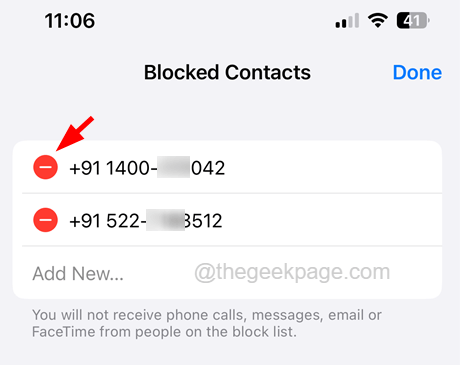
Langkah 7: Akhirnya, ketuk Buka Blokir di ujung lain dan kemudian ketuk Selesai di sudut kanan atas.
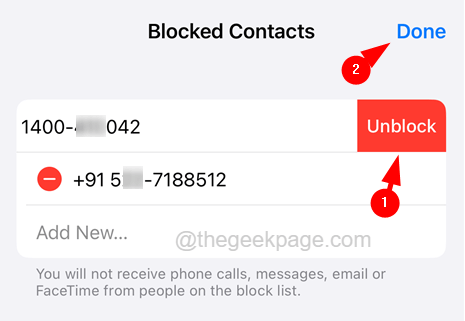
Perbaiki 5 - Atur Ulang Pengaturan Jaringan di iPhone Anda
Jika ada masalah jaringan di iPhone, itu dapat menyebabkan masalah seperti kegagalan untuk menelepon atau FaceTime atau masalah konektivitas lainnya. Jadi mengatur ulang pengaturan jaringan di iPhone dapat menyelesaikan masalah ini.
Berikut adalah langkah -langkah tentang cara mengatur ulang pengaturan jaringan di iPhone Anda.
Langkah 1: Buka Pengaturan Halaman di iPhone.
Langkah 2: Gulir ke bawah dan ketuk Umum opsi seperti yang ditunjukkan pada tangkapan layar di bawah ini.
Langkah 3: Di bagian bawah Umum halaman, ketuk Mentransfer atau mengatur ulang iPhone pilihan.
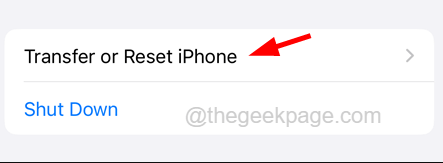
Langkah 4: Selanjutnya, pilih Mengatur ulang opsi seperti yang ditunjukkan pada gambar di bawah ini.
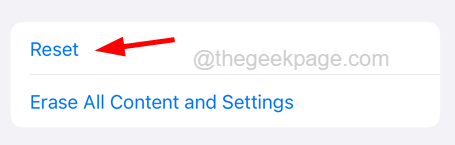
Langkah 5: Ini memunculkan menu konteks kecil di layar.
Langkah 6: Ketuk pada Reset Pengaturan Jaringan Opsi dari daftar.
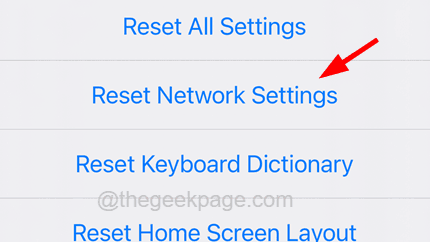
Langkah 7: Ini akan meminta Anda untuk memasukkan kode sandi untuk melanjutkan.
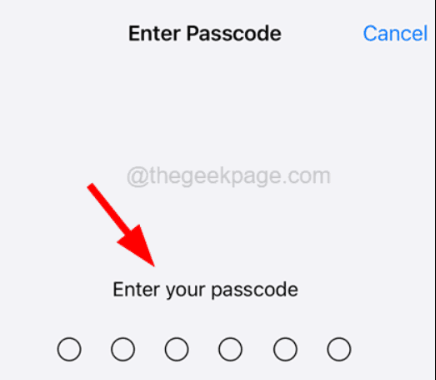
Langkah 8: Setelah mengotentikasi dengan kode sandi, ketuk Reset Pengaturan Jaringan di jendela konfirmasi seperti yang ditunjukkan di bawah ini.
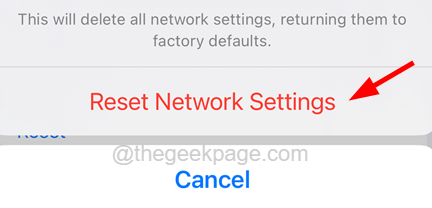
Langkah 9: Ini akan mulai mengatur ulang pengaturan jaringan di iPhone Anda.
CATATAN - Setelah diatur ulang, Anda mungkin harus masuk lagi di semua koneksi jaringan seperti Wi-Fi, VPN, dll.
Perbaiki 6 - Periksa Pengaturan Pilihan Jaringan
Ada fitur di iPhone di mana Anda dapat membiarkan iPhone memutuskan untuk memilih jaringan yang tersedia secara otomatis disebut Pilihan Jaringan. Jika pengaturan ini tidak diaktifkan untuk otomatis, maka Anda harus secara manual memilih jaringan setiap saat dan ini mungkin alasan mengapa Anda menghadapi masalah ini.
Mari kita coba periksa apakah pengaturan pemilihan jaringan diatur ke otomatis atau tidak.
Langkah 1: Buka Pengaturan Halaman di iPhone.
Langkah 2: Pilih Data seluler opsi di Pengaturan halaman dengan mengetuknya seperti yang ditunjukkan pada tangkapan layar di bawah ini.
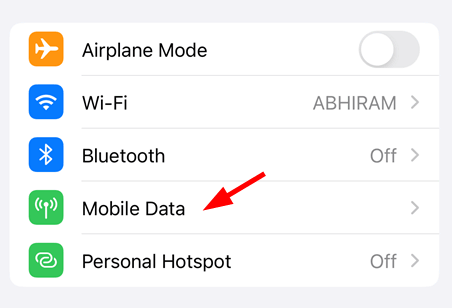
Langkah 3: Sekali Data seluler halaman terbuka, ketuk Pilihan jaringan opsi seperti yang ditunjukkan di bawah ini.
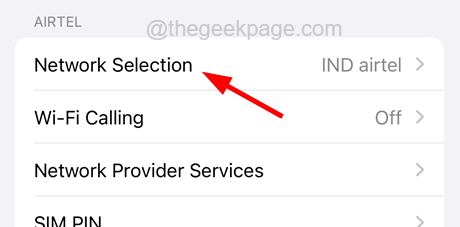
Langkah 4: Ketuk pada Otomatis tombol sakelar di Pilihan jaringan halaman untuk menyalakannya.
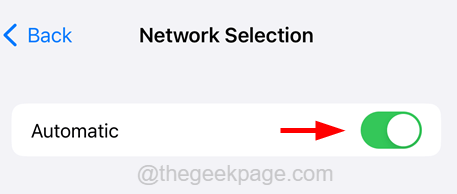
Setelah ini selesai, periksa apakah masalah diperbaiki dengan mencoba menelepon.
Perbaikan tambahan
Mulai ulang iPhone
Banyak pengguna iPhone telah melaporkan bahwa mereka telah menyelesaikan masalah panggilan yang gagal hanya dengan memulai kembali iPhone mereka dan kami juga merekomendasikan pengguna kami bahwa mereka juga mencoba memulai kembali iPhone mereka dan memeriksa apakah masalahnya diselesaikan atau tidak.
Berikut adalah langkah -langkah yang harus diikuti untuk memulai ulang iPhone.
Langkah 1: Untuk memulai ulang iPhone Anda, Anda harus pergi ke Pengaturan halaman pertama.
Langkah 2: Kemudian ketuk Umum opsi dan gulir halaman ke bawah.
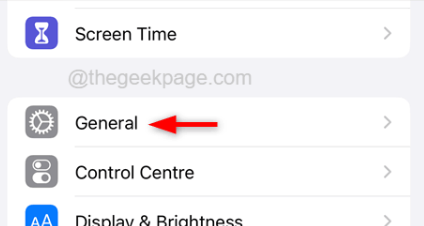
Langkah 3: Ketuk Matikan.
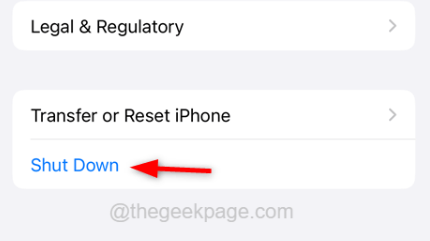
Langkah 4: Sekarang ikuti instruksi di layar untuk mematikan iPhone.
Langkah 5: Sekarang untuk memulai iPhone Anda, Anda harus menekan dan menahan volume naik Dan kekuatan kancing bersama sampai Anda melihat Apel tanda logo di layar Anda.
Periksa apakah masalahnya sudah diperbaiki.
Pindah ke lokasi yang berbeda
Terkadang, masalah ini tidak ada di iPhone tetapi sinyal di lokasi. Saat pengguna bepergian ke tempat lain atau sinyal seluler mereka menjadi lemah karena kesalahan.
Jadi jika Anda terus -menerus mendapatkan kesalahan ini hanya di tempat tertentu, maka kami sarankan pindah ke lokasi di mana Anda dapat menemukan kekuatan sinyal yang kuat. Sekarang periksa apakah Anda masih mendapatkan kesalahan ini atau tidak.
Hubungi Penyedia Jaringan Seluler
Jika tidak ada metode yang bekerja untuk Anda, maka harus ada masalah dengan rencana seluler Anda atau kartu SIM. Jadi kami sarankan mencoba menghubungi penyedia jaringan seluler Anda dan memeriksanya.
- « Cara menghapus riwayat transaksi gpay di ponsel android
- Cara menghapus Anda telah mencapai pemberitahuan batas Anda di iPhone »

